Pertanyaan
Masalah: Bagaimana Memperbaiki KMODE_EXCEPTION_NOT_HANDLED (cng.sys) BSOD di Windows 10?
Halo. Saya pengguna Windows 10 baru dan saya sudah menyesal telah beralih ke OS ini. Saya telah memutakhirkan dari Windows 8 ke 10 beberapa hari yang lalu, tetapi sekarang saya mendapatkan BSOD setiap kali saya memulai sistem. Kesalahan mengatakan KMODE_EXCEPTION_NOT_HANDLED (cng.sys). Tolong bantu!
Jawaban Terpecahkan
Layar Biru Kematian dengan pesan KMODE_EXCEPTION_NOT_HANDLED (cng.sys) muncul di OS Windows 10 secara luar biasa. Meskipun awalnya mulai terjadi pada tahun 2015, beberapa orang masih menghadapi layar kunci ini.
[1] Menurut beberapa programmer, BSOD ini dipicu oleh konflik antara Window OS dan driver Realtek. Namun, mirip dengan kesalahan layar biru lainnya, kesalahan ini juga dapat disebabkan oleh korupsi registri, kompatibilitas perangkat lunak, atau malware.[2]Saat menganalisis laporan orang di forum Microsoft, kami menemukan klaim palsu bahwa penghapusan cng.sys adalah solusi termudah. Jangan gunakan rekomendasi ini karena cng.sys adalah salah satu file sistem Windows yang penting, artinya salah penempatan, penghapusan, atau kerusakan dapat menyebabkan ketidakcocokan perangkat keras dan perangkat lunak lebih lanjut. Akibatnya, PC mungkin macet tanpa memberi Anda kemampuan untuk memperbaiki kesalahan KMODE_EXCEPTION_NOT_HANDLED tanpa bantuan teknisi profesional.
Namun demikian, dalam beberapa kasus, orang berhasil menyelesaikan masalah hanya dengan memaksa sistem untuk dimatikan dan kemudian boot ke Safe Mode. Ini dapat terjadi jika sistem mulai tidak berfungsi karena kegagalan sementara. Namun, jika kesalahan KMODE_EXCEPTION_NOT_HANDLED (cng.sys) dipicu oleh kegagalan driver, perangkat lunak ketidakcocokan atau registri yang rusak, Anda harus memperbaiki masalah dengan melakukan metode yang disediakan di bawah.
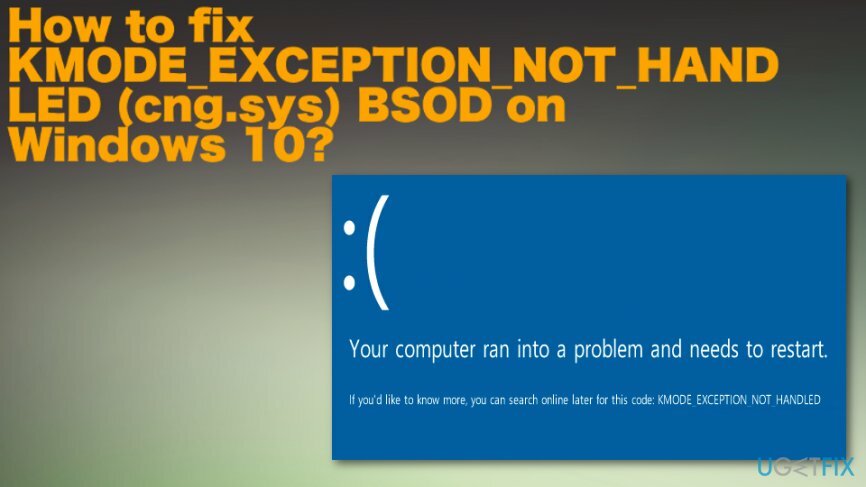
Biasanya, KMODE_EXCEPTION_NOT_HANDLED (cng.sys) BSOD terjadi saat memulai sistem setelah shutdown atau hibernasi, tetapi tidak memulai ulang. Kesalahan berhenti membekukan layar dan mencegah sistem melakukan booting secara normal saat menampilkan pesan berikut:
Masalah telah terdeteksi dan Windows telah dimatikan untuk mencegah kerusakan pada komputer Anda. Masalah tampaknya disebabkan oleh berkas berikut: Cng.sys.
PC Anda mengalami masalah dan perlu dihidupkan ulang. Kami hanya mengumpulkan beberapa info, dan kemudian kami akan memulai ulang untuk Anda. Jika Anda ingin tahu lebih banyak, Anda dapat mencari kesalahan ini nanti secara online: cng.sys.
BERHENTI 0x0000000A: IRQL_NOT_LESS_EQUAL – cng.sys
Kemungkinan perbaikan BSOD KMODE_EXCEPTION_NOT_HANDLED (cng.sys)
Untuk memperbaiki sistem yang rusak, Anda harus membeli versi berlisensi dari gambar ulang gambar ulang.
Entri Registri yang rusak, salah tempat, atau rusak adalah masalah nomor satu, yang memicu sebagian besar kesalahan yang dihadapi orang pada OS Windows 10. Juga, ada kemungkinan bahwa malware mempengaruhi entri registri tersebut dan menyebabkan lebih banyak masalah di latar belakang mesin Anda tanpa menunjukkan gejala infeksi lainnya.[3] Oleh karena itu, pemindaian penuh sistem dapat membantu Anda memperbaiki kesalahan BSOD KMODE_EXCEPTION_NOT_HANDLED (cng.sys). Install gambar ulangMesin Cuci Mac X9 atau alat pengoptimalan PC canggih lainnya dan jalankan pemindaian sistem lengkap dengannya.
Instal ulang driver Realtek
Untuk memperbaiki sistem yang rusak, Anda harus membeli versi berlisensi dari gambar ulang gambar ulang.
- Klik kanan pada Menangkan kunci dan pilih Pengaturan perangkat.
- Saat jendela Device Manager terbuka, perluas Folder pengontrol jaringan, klik kanan pada driver Realtek dan pilih Copot pemasangan. Jika jendela konfirmasi muncul, klik OK untuk melanjutkan. Dalam beberapa kasus yang jarang terjadi, pengguna diharuskan memasukkan kata sandi Administrator, jadi jika Anda telah menerima izin tersebut, pastikan Anda mengetikkan kata sandi yang benar.
- Setelah itu, perluas Pengontrol suara, video, dan game dan uninstall driver Realtek juga.
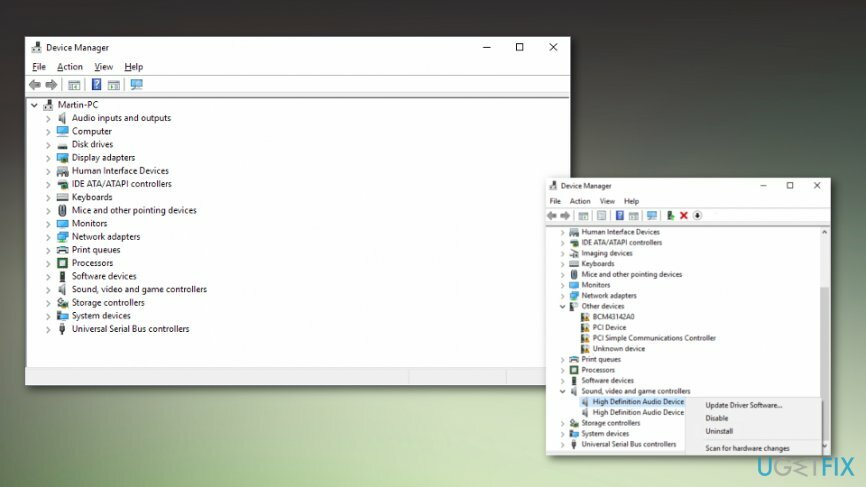
- Setelah proses selesai, restart PC Anda.
- Sekarang Anda harus menginstal ulang driver yang telah Anda hapus sebelumnya. Untuk melakukannya, buka Pengaturan perangkat lagi.
- Klik tab tindakan pada bilah alat.
- Pilih Pindai Perubahan Perangkat Keras dan biarkan sistem mendeteksi dan menginstal driver yang hilang secara otomatis.
- Jika karena alasan tertentu proses ini berakhir dengan kegagalan, buka situs web produsen dan unduh driver secara manual.
Instal semua pembaruan OS Windows yang tersedia
Untuk memperbaiki sistem yang rusak, Anda harus membeli versi berlisensi dari gambar ulang gambar ulang.
- Klik Awal tombol dan ketik memperbarui di kotak pencarian
- Ketika Dialog jendela membuka, Memeriksa untuk mereka dan Instal Pembaruan jika ada yang baru.
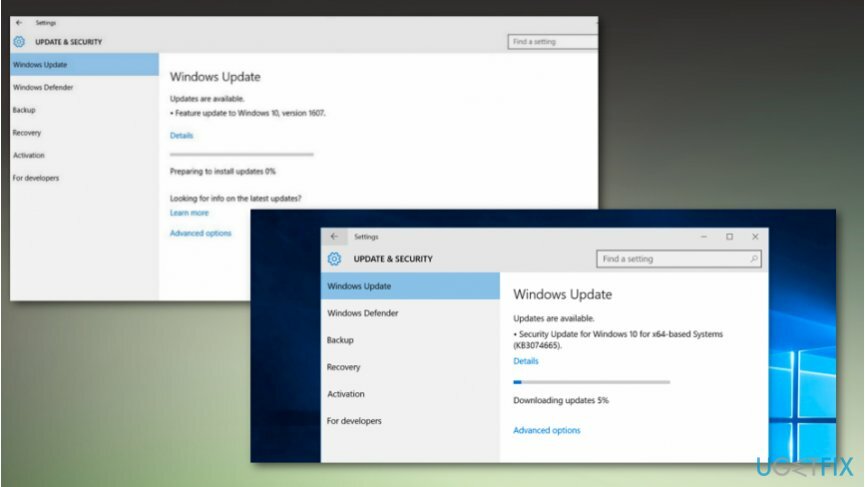
Matikan Startup Cepat
Untuk memperbaiki sistem yang rusak, Anda harus membeli versi berlisensi dari gambar ulang gambar ulang.
Beberapa orang telah menyetujui bahwa menonaktifkan Fast Startup telah membantu mereka menyelesaikan bug cng.sys. Karena itu, jika metode sebelumnya tidak membantu, maka yang ini patut dicoba:
- Klik kanan Menangkan kunci dan pilih Panel kendali.
- Membuka Opsi Daya dan klik Pilih fungsi tombol daya di panel kiri.
- Pilih Ubah pengaturan yang saat ini tidak tersedia di bawah Tentukan tombol daya dan aktifkan kata sandi.
- Jika jendela UAC terbuka, klik Ya untuk melanjutkan.
- Menemukan Pengaturan mati dan hapus centang Nyalakan mulai cepat kotak.
- Klik Simpan perubahan dan tutup jendela tempat Anda berada saat ini.
Perintah Rus System File dan Hard Drive Curroption Checker
Untuk memperbaiki sistem yang rusak, Anda harus membeli versi berlisensi dari gambar ulang gambar ulang.
- Pergi ke Command Prompt dengan administratif kanan dan masukkan perintah berikut untuk menjalankan proses yang diperlukan dan tekan Memasuki setelah masing-masing:
sfc /scannow
chkdsk /f
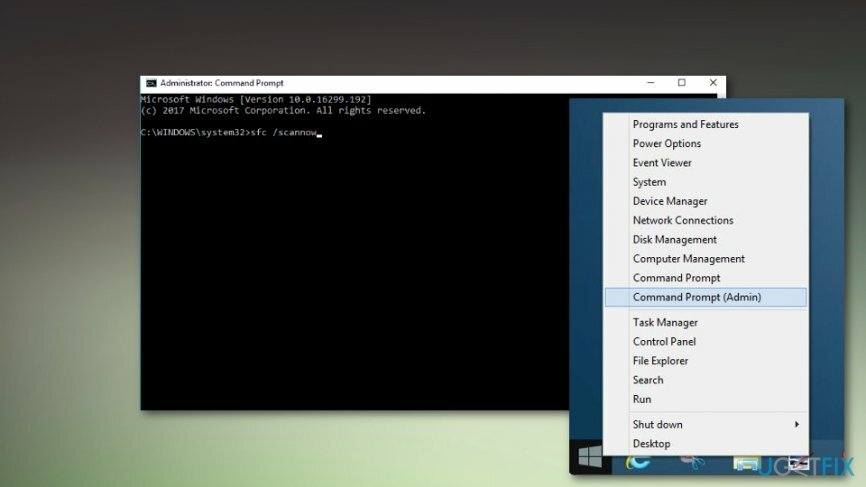
Perbaiki Kesalahan Anda secara otomatis
tim ugetfix.com mencoba melakukan yang terbaik untuk membantu pengguna menemukan solusi terbaik untuk menghilangkan kesalahan mereka. Jika Anda tidak ingin bersusah payah dengan teknik perbaikan manual, silakan gunakan perangkat lunak otomatis. Semua produk yang direkomendasikan telah diuji dan disetujui oleh para profesional kami. Alat yang dapat Anda gunakan untuk memperbaiki kesalahan Anda tercantum di bawah ini:
Menawarkan
lakukan sekarang!
Unduh PerbaikiKebahagiaan
Menjamin
lakukan sekarang!
Unduh PerbaikiKebahagiaan
Menjamin
Jika Anda gagal memperbaiki kesalahan Anda menggunakan Reimage, hubungi tim dukungan kami untuk mendapatkan bantuan. Tolong, beri tahu kami semua detail yang menurut Anda harus kami ketahui tentang masalah Anda.
Proses perbaikan yang dipatenkan ini menggunakan database 25 juta komponen yang dapat menggantikan file yang rusak atau hilang di komputer pengguna.
Untuk memperbaiki sistem yang rusak, Anda harus membeli versi berlisensi dari gambar ulang alat penghapus malware.

Untuk tetap sepenuhnya anonim dan mencegah ISP dan pemerintah dari mata-mata pada Anda, Anda harus mempekerjakan Akses Internet Pribadi VPN. Ini akan memungkinkan Anda untuk terhubung ke internet saat sepenuhnya anonim dengan mengenkripsi semua informasi, mencegah pelacak, iklan, serta konten berbahaya. Yang terpenting, Anda akan menghentikan kegiatan pengawasan ilegal yang dilakukan NSA dan lembaga pemerintah lainnya di belakang Anda.
Keadaan yang tidak terduga dapat terjadi kapan saja saat menggunakan komputer: komputer dapat mati karena pemadaman listrik, a Blue Screen of Death (BSoD) dapat terjadi, atau pembaruan Windows secara acak dapat terjadi pada mesin ketika Anda pergi untuk beberapa waktu menit. Akibatnya, tugas sekolah, dokumen penting, dan data lain Anda mungkin hilang. Ke pulih file yang hilang, Anda dapat menggunakan Pemulihan Data Pro – itu mencari melalui salinan file yang masih tersedia di hard drive Anda dan mengambilnya dengan cepat.